很多用户在使用word2013编辑文档的时候经常会产生一张空白页,而且这些空白页退格键无法删除,于是很多人不知道该怎么解决了,下面东坡小编就来详细个给大家介绍一下Word2013删除最后的空白页的方法。
word2013删除中间的空白页
方法1
将光标定位在最后一页的段落标记前,依次单击 【开始】选项卡——【段落】组的对话框启动器按钮,在打幵的【段落】对话框中单击【缩进和间距】选项卡,设罝【行距】为固定值1磅即可,如下图所示。
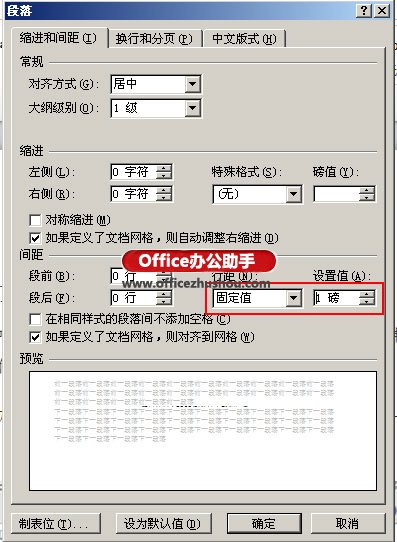
方法2
依次单击【页面布局】选项卡——【页面设置】组 的【页边距】,在弹出的下拉菜单中选择【自定义边距】命令,在打开的【页面设置】对话框中单击【页边距】选项卡,适当减小页边距(如“下边距”)。的数值.然后单击【确定】按钮即可。
操作注意事项
1、方法1中,最后一个空白页中有且只有一个段落标记时刻方法才有效。
2、方法2可能会使原有排版有所变动。

 喜欢
喜欢  顶
顶 难过
难过 囧
囧 围观
围观 无聊
无聊



 王者荣耀账号恶
王者荣耀账号恶 MARVEL Strike
MARVEL Strike  2017年10月手游
2017年10月手游 比官居一品好玩
比官居一品好玩